Nikon COOLPIX S1100PJ: 1 Коснитесь s (Ведение объекта).
1 Коснитесь s (Ведение объекта).: Nikon COOLPIX S1100PJ
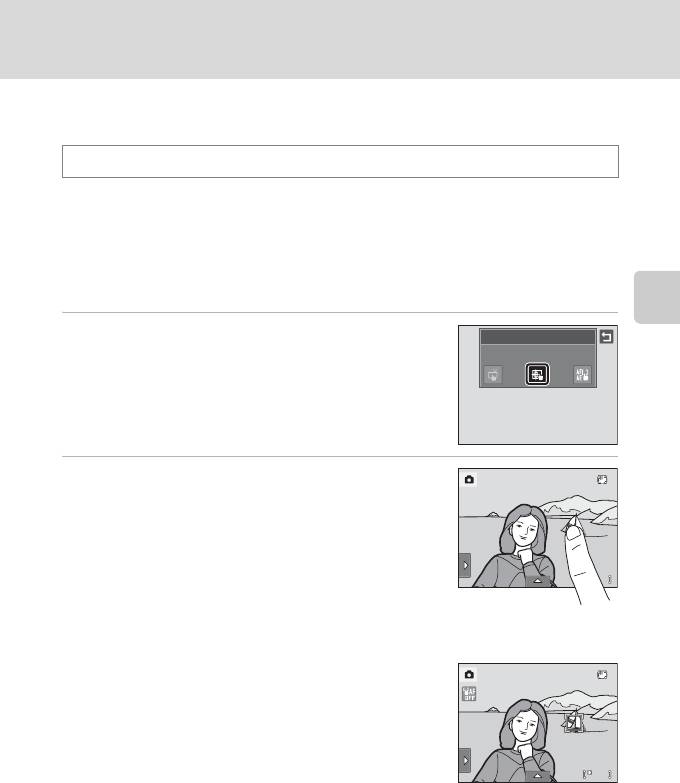
Настройка параметров режима A (авто)
s Ведение объекта (фокусировка на движущемся
объекте)
A (авто) M Коснитесь нижней вкладки M Сенсорная съемка
В режиме A (авто) (A 52) для настройки сенсорного спуска можно изменить
значение с Сенсорный спуск (настройка по умолчанию) на Ведение объекта.
Используйте этот режим для съемки движущихся объектов. Коснитесь объекта, на
котором следует сфокусироваться. Зона фокусировки автоматически сместится
для отслеживания объекта.
1 Коснитесь s (Ведение объекта).
Дополнительные сведения о съемке
Сенсорная съемка
Функция s (ведение объекта) активна только в режиме
Ведение объекта
A (авто).
2 Выберите объект.
Коснитесь требуемого объекта, ведение которого
предполагается, на мониторе.
-Объект выбран.
- Если фотокамера не может сфокусироваться на объекте,
рамка засветится красным. Измените компоновку кадра
23
и повторите попытку.
Если в зоне касания не содержится объекта, который можно выбрать, на мониторе
отобразится символ X. Коснитесь объекта в X.
Если объект выбран, вокруг этого объекта появится
желтая зона фокусировки, и фотокамера начнет ведение
объекта.
Для изменения объекта, который следует вести, коснитесь
другого объекта.
Чтобы отменить выбор объекта, коснитесь a в левой
части монитора.
Если объект съемки более недоступен для ведения фотокамерой, зона фокусировки
исчезнет, и выбор объекта будет отменен. Выберите объект снова.
55
23
23
23
23
23
Оглавление
- 1 Подключите сетевой шнур, как указано ниже.
- 3 После завершения зарядки извлеките батарею и выньте зарядное
- 1 Откройте крышку батарейного отсека/гнезда
- 1 Для включения фотокамеры нажмите
- 5 Выберите порядок отображения дня, месяца и
- 2 Вставьте карту памяти.
- 1 Для включения фотокамеры нажмите
- 1 Подготовьте фотокамеру к съемке.
- 1 Нажмите спусковую кнопку затвора
- 2 Коснитесь нужного варианта удаления.
- 1 Коснитесь левой вкладки, чтобы отобразить
- 1 Коснитесь нижней вкладки, чтобы отобразить
- 4 Плавно нажмите спусковую кнопку
- 1 Коснитесь нижней вкладки, чтобы отобразить
- 4 Нажмите спусковую кнопку затвора, чтобы
- 1 Коснитесь нижней вкладки, чтобы отобразить
- 1 Воспользуйтесь штативом или другими средствами стабилизации
- 1 Нажмите кнопку A в режиме
- 1 Коснитесь A в режиме съемки.
- 1 Коснитесь o.
- 1 Коснитесь s (Ведение объекта).
- 3 Нажмите спусковую кнопку затвора, чтобы
- 2 Коснитесь нижней вкладки, чтобы отобразить
- 1 Нажмите кнопку A в режиме
- 5 Сделайте следующий снимок.
- 1 Нажмите кнопку A в режиме
- 1 Нажмите кнопку c в режиме
- 1 Отображение снимков в режиме просмотра (A 32), режиме
- 1 Нажмите кнопку c в режиме
- 1 Коснитесь правой вкладки в режиме
- 1 Коснитесь нижней вкладки в режиме
- 1 Выберите снимок, который требуется
- 1 Переключитесь в режим просмотра
- 1 Выберите нужный снимок в режиме
- 4 Включите или выключите печать даты съемки
- 1 Переключитесь в режим просмотра
- 1 Выберите снимок, который требуется
- 1 Выберите нужный снимок в режиме
- 1 Выберите требуемый снимок в режиме
- 4 Коснитесь Да.
- 1 Выберите требуемый снимок в режиме
- 4 Коснитесь Да в окне подтверждения.
- 1 Выберите требуемый снимок в режиме
- 5 Коснитесь Да.
- 1 Выберите требуемый снимок в режиме
- 1 Поверните кнопку зуммирования в
- 1 Включите фотокамеру и переведите ее в
- 1 Выключите фотокамеру. 2 Подключите фотокамеру к телевизору с помощью входящего в
- 2 Убедитесь, что фотокамера выключена. 3 Подключите фотокамеру к компьютеру с помощью USB-кабеля,
- 5 Запустите функцию передачи изображений ViewNX 2 программы
- 1 Выключите фотокамеру. 2 Включите принтер.
- 1 Коснитесь B или C для выбора требуемого
- 6 Коснитесь Начать печать.
- 3 Коснитесь нужного параметра размера
- 5 Начнется печать.
- 1 Коснитесь нижней вкладки в режиме съемки
- 1 Коснитесь Часовой пояс.
- 3 Коснитесь o.
- 1 Коснитесь нужного параметра на экране
- 1 Разместите фотокамеру.
- 5 Переключите изображение с помощью пульта дистанционного
- 3 Начнется показ слайдов.
- 1 Коснитесь w (Просмотр выбр. снимков) в
- 2 Коснитесь z.
- 2 Измените имя папки и файлов JPEG.






